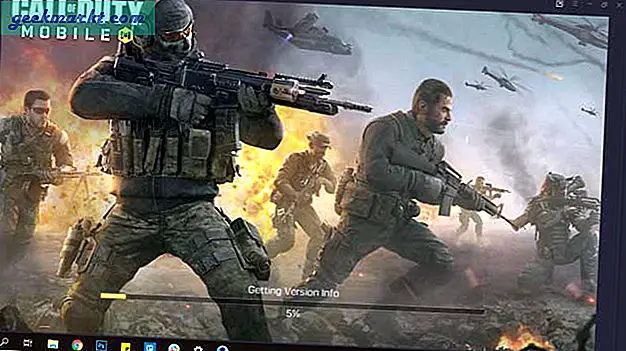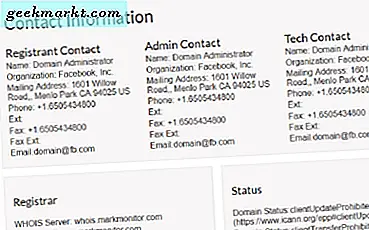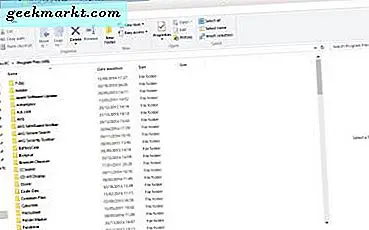
Faner er noget, som enhver browser har, men File Explorer indeholder ikke nogen mappeflik. Det burde virkelig gøre, for da kunne du åbne flere mapper i alternative faner i samme vindue. Du kan dog tilføje faner til File Explorer i Windows 10 med Clover .
Clover er freeware software, der tilføjer en mappe faneblad øverst i File Explorer. Derefter kan du åbne flere mappefliker i Filudforsker stort set det samme som sider i Chrome eller Firefox. Åbn denne side, og tryk på knappen Free Download for at gemme Zip-mappen. Tryk derefter på knappen Uddrag alle i Fil Explorer og vælg en sti for at udpakke den komprimerede mappe til. Vælg Clover Setup i den uddragne mappe, der skal installeres.
Derefter åbnes vinduet File Explorer som i stillbilledet nedenfor. Du finder File Explorer har nu en faneblad øverst. Tryk på knappen Ny fane til højre for linjen (eller tryk på Ctrl + T) for at åbne en anden fane, og vælg derefter en mappe, der skal åbnes i den.

Fanerne har også kontekstmenuer med ekstra muligheder på dem. Du kan højreklikke på en af fanerne for at åbne sin kontekstmenu i billedet nedenfor. Det omfatter indstillinger som f.eks. Pin Tab, Duplicate og Reopen closed tab ; så det er stort set det samme som en kontekstmenu i browseren.

Du kan også vælge en bogmærke denne side valgmulighed fra den menu. Det tilføjer fanen til en bogmærkelinje lige under mappeflikene som nedenfor. Derefter kan du hurtigt åbne flere vigtige mapper derfra. Det er et alternativ til at fastgøre mapper i hurtig adgang.

Vælg ikonet til spænding øverst til venstre og Indstillinger for at åbne vinduet herunder. Der kan du vælge nogle ekstra muligheder i vinduet Indstillinger. For eksempel er der fanerne Switcher ved at rulle indstillingen, der skifter folderfliker, når du ruller musehjulet.

Så Clover er en fantastisk tilføjelse til Windows 10's File Explorer. Med sine faner kan du nu åbne flere mapper i samme vindue. Denne softwarepakke er også tilgængelig til Windows 7 og 8.